Une fois que vous avez défini les cotes de la semelle sur pieux, cliquez sur Suivant. Le logiciel affiche la boîte de dialogue ci-dessous.
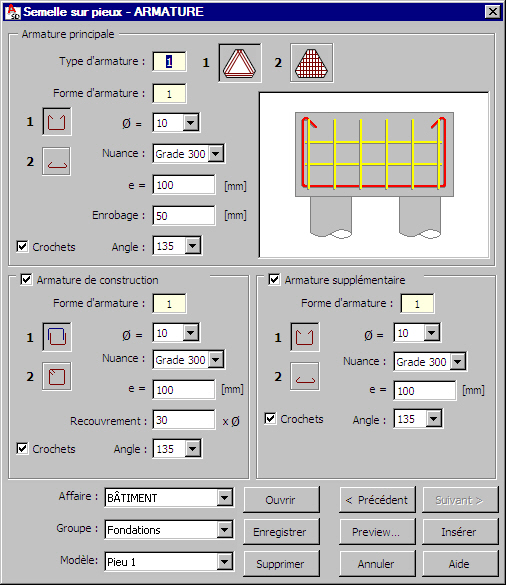
ARMATURE - semelle sur pieux pour un ou deux pieux
La partie supérieure de la boîte de dialogue regroupe les paramètres des armatures principales de la semelle sur pieu. Quatre types (formes) d’armatures principales sont disponibles :
-

-

-

 : ce type d'armature est disponible uniquement pour la semelle sur pieux pour deux pieux.
: ce type d'armature est disponible uniquement pour la semelle sur pieux pour deux pieux.
Pour les armatures principales, il faut définir les paramètres suivants :
- diamètre des armatures (diamètre des armatures inférieures et supérieures, pour le quatrième type d'armature)
- nuance d’acier
- espacement des barres
Pour le deuxième type d'armature, il faut définir en plus la longueur du recouvrement d'armature, et pour le dernier type, il faut définir le nombre de barres.
La longueur du recouvrement peut être donnée de deux manières :
- en spécifiant un multiple du diamètre de la barre d'armature (par exemple 30 * f) ;
- en spécifiant la longueur du recouvrement des armatures : dans le champ d'édition Recouvrement, entrez le signe =, puis la valeur de la longueur du recouvrement (lors de la saisie de la longueur du recouvrement, le champ d'édition est bleu, comme sur la figure ci-dessous).

La partie centrale de la boîte de dialogue regroupe les paramètres des armatures de construction de la semelle sur pieu (les options sont disponibles pour le pieu pour la semelle sur pieux pour deux pieux et après la sélection du quatrième type d’armature). Trois types (formes) d’armatures de construction sont disponibles :
-

-

 .
.
Pour les armatures de construction, il faut déterminer les paramètres suivants :
- diamètre des armatures
- nuance d’acier
- espacement des barres
Pour le premier type d’armature, il faut en plus définir la longueur du recouvrement des barres. La longueur du recouvrement peut être donnée de deux manières :
- en spécifiant un multiple du diamètre de la barre d'armature (par exemple 30 * f) ;
- en spécifiant la longueur du recouvrement des armatures : dans le champ d'édition Recouvrement, entrez le signe =, puis la valeur de la longueur du recouvrement (lors de la saisie de la longueur du recouvrement, le champ d'édition est bleu, comme sur la figure ci-dessous).

La partie inférieure de la boîte de dialogue contient les paramètres des armatures transversales de la semelle sur pieu. Deux types (formes) d’armatures transversales sont disponibles :
-

 .
.
Pour les armatures transversales, il faut déterminer les paramètres suivants :
- enrobage
- diamètre des armatures
- nuance d’acier
- espacement des barres
Pour le premier type d’armature, il faut en plus définir la longueur du recouvrement des barres.
ARMATURE - semelle sur pieux pour trois et quatre pieux
Dans la partie supérieure de la boîte de dialogue, il faut sélectionner le type d’armature de la semelle sur pieux principale :
- - semelle sur pieux pour trois pieux :
 : armature circulaire
: armature circulaire  : armature orthogonale
: armature orthogonale - - semelle sur pieux pour quatre pieux :
 : armature circulaire
: armature circulaire  : armature orthogonale
: armature orthogonale
Pour les armatures principales, deux types (formes) des armatures sont disponibles :
-

 .
.
Pour les armatures principales, il faut définir les paramètres suivants :
- diamètre des armatures (diamètre des armatures inférieures et supérieures, pour le quatrième type d'armature)
- nuance d’acier
- espacement des barres
- enrobage
- angle de cintrage du crochet, si l'option Crochets est activée. Les angles de relevage de crochet suivants sont disponibles dans la liste Angle : 90, 135 et 180. Si l'option est désactivée, les crochets ne sont pas générés.
La partie inférieure de la boîte de dialogue regroupe les paramètres de l'armature de construction d'une semelle sur pieux. Les armatures de construction sont générées si l'option Armature de construction est sélectionnée (le symbole ![]() s'affiche). Si l’option Armatures de construction est désactivée, les options dans cette zone sont inaccessibles, et les armatures de construction ne seront pas générées dans la semelle sur pieux.
s'affiche). Si l’option Armatures de construction est désactivée, les options dans cette zone sont inaccessibles, et les armatures de construction ne seront pas générées dans la semelle sur pieux.
Deux types (formes) des armatures de construction sont disponibles :
-

 .
.
Pour les armatures de construction, il faut définir les paramètres suivants :
- diamètre des armatures (diamètre des armatures inférieures et supérieures, pour le premier type d'armature)
- nuance d’acier
- espacement des barres
- angle de cintrage du crochet, si l'option Crochets est activée. Les angles de relevage de crochet suivants sont disponibles dans la liste Angle : 90, 135 et 180. Si l'option est désactivée, les crochets ne sont pas générés.
Pour le premier type d’armatures, il faut de plus entrer la longueur du recouvrement des armatures. La longueur du recouvrement des armatures peut être donnée de deux manières :
- en spécifiant un multiple du diamètre de la barre d'armature (par exemple 30 * f) ;
- en saisissant la longueur du recouvrement d’armature ; pour ce faire, il faut dans le champ d’édition Recouvrement saisir le signe (=) et après entrer la valeur de la longueur du recouvrement (lors de la saisie de la longueur du recouvrement, le champ d’édition est de couleur bleue - cf. la figure ci-dessous).

La partie inférieure droite de la boîte de dialogue regroupe les paramètres des armatures supplémentaires de la semelle sur pieux. Les options disponibles dans cette partie de la boîte de dialogue ne sont disponibles que pour les armatures circulaires (après un clic sur ![]() pour trois pieux ou sur
pour trois pieux ou sur ![]() pour quatre pieux).
pour quatre pieux).
Des armatures supplémentaires sont générées si l'option Armatures supplémentaires est sélectionnée (le symbole ![]() s'affiche). Si l’option Armatures supplémentaires est désactivée, les options dans cette zone sont inaccessibles, et les armatures de construction ne seront pas générées dans la semelle sur pieux.
s'affiche). Si l’option Armatures supplémentaires est désactivée, les options dans cette zone sont inaccessibles, et les armatures de construction ne seront pas générées dans la semelle sur pieux.
Deux types (formes) des armatures supplémentaires sont disponibles :
-

 .
.
Pour ce type d’armatures, vous pouvez définir les paramètres suivants :
- diamètre des armatures
- nuance d’acier
- espacement des barres
- angle de cintrage du crochet, si l'option Crochets est activée. Les angles de relevage de crochet suivants sont disponibles dans la liste Angle : 90, 135 et 180. Si l'option est désactivée, les crochets ne sont pas générés.
Les unités utilisées pour la définition de la géométrie et des armatures de la semelle sur pieux sont définies dans la boîte de dialogue Préférences de l'affaire.
Dans la partie inférieure de la boîte de dialogue, les listes de sélection permettant la définition de la hiérarchie des affaires et des modèles définis sont disponibles ; lors de la création de la hiérarchie, les principes suivants ont été adoptés :
- une affaire est un composant supérieur à un groupe de la hiérarchie
- dans le cadre d'une affaire, il est possible de définir plusieurs groupes différents
- chaque groupe peut comprendre plusieurs modèles
Cette hiérarchie facilite la gestion des éléments de la structure définis dans l’affaire. La copie du projet entre deux utilisateurs (les ordinateurs employés par les utilisateurs) est aussi plus simple - il suffit de copier tout le répertoire portant le nom de l’affaire pour que toute la hiérarchie avec les groupes et les modèles soit copiée.
La hiérarchie définie par l’utilisateur est tout à fait arbitraire ; voici un exemple d’une hiérarchie :
- Affaire - Bâtiment
- Groupe - Structure
- Modèle - Semelle sur pieux 01
La liste Modèle contient les modèles (schémas) des semelles sur pieux et de leurs armatures définis par l’utilisateur. Après la définition de la géométrie et des armatures de la semelle sur pieux, vous pouvez enregistrer les paramètres en spécifiant un nom dans le champ Modèle et en cliquant sur le bouton Enregistrer (Remarque : un modèle est enregistré dans le groupe et l'affaire sélectionnés). Dans le futur, quand vous commencez à définir des armatures et vous sélectionnez le nom du modèle enregistré (dans une affaire et un groupe sélectionnés), les paramètres dans la boîte dialogue sont identiques à ceux définis dans le modèle.
Un clic sur le bouton Ouvrir ouvre le modèle enregistré dans un groupe et dans une affaire sélectionnés. Pour supprimer un modèle sélectionné affecté à une affaire et à un groupe sélectionnés, cliquez sur Supprimer.
Les modèles enregistrés dans les macro-commandes pour les coffrages des éléments BA sont disponibles dans les macro-commandes pour les armatures correspondantes. Après le chargement d'un tel modèle, l'onglet Géométrie affiche les paramètres de la géométrie de l'élément de la structure enregistrés dans le modèle.
Dans la partie inférieure de la boîte de dialogue, les boutons suivants sont aussi disponibles :
- Aperçu : affiche une présentation de la semelle sur pieux et des armatures définies
- Précédent < / Suivant > - passe à l’onglet suivant / précédent de la boîte de dialogue
- Insérer : place la semelle sur pieux et les armatures définies dans un dessin Les nombres de positions et d'emplacements d'armature de la semelle sur pieux définie dans un dessin doivent être définis en même temps que le dessin de la semelle sur pieux lui-même. Une nomenclature d'armature conforme aux paramètres spécifiés dans la boîte de dialogue Préférences de l'affaire est insérée.